Come ridurre facilmente le dimensioni delle immagini su Mac [Guida definitiva]
Quando hai a che fare con file di immagini di grandi dimensioni sul tuo Mac, non preoccuparti! Ci sono modi per risolvere questo problema.
Comprendiamo la necessità della compressione delle immagini in quanto le rende più gestibili e comode da usare. Spesso, come puoi osservare, alcuni sistemi richiedono di caricare file di immagini in una dimensione di file specifica, alcuni siti Web si caricano più lentamente e l'invio di file di immagini tramite e-mail richiede tempo. Questi problemi derivano dalla stessa fonte, ovvero un file di immagini di grandi dimensioni. Con ciò, in questo articolo, approfondiremo tre metodi su come puoi facilmente ridurre le dimensioni dell'immagine su MacCiò è particolarmente utile quando devi ottimizzare il tuo flusso di lavoro e assicurarti che le tue immagini siano accessibili e possano essere caricate rapidamente.
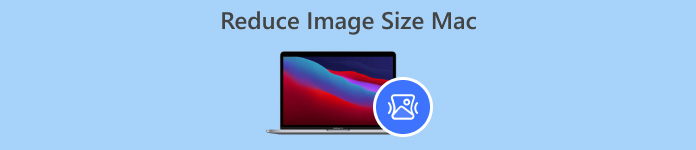
Parte 1. Ridurre le dimensioni dell'immagine su Mac riducendo i pixel
I dispositivi Mac hanno un ottimo modo per ridurre le immagini usando i loro strumenti integrati. Con questi, gli utenti Mac possono facilmente e liberamente comprimere le loro foto subito sui loro dispositivi.
Preview è uno strumento di visualizzazione di immagini e PDF integrato. Con questo strumento, gli utenti non solo possono godere delle sue funzionalità per la visualizzazione di immagini e file PDF. Possono anche sfruttare le sue funzionalità di modifica dove possono ridurre facilmente le dimensioni delle immagini su Mac. Inoltre, è molto comodo e gratuito da usare, rendendolo accessibile a tutti. Per farlo, segui i passaggi sottostanti:
Passo 1Per prima cosa, apri l'app Anteprima sul tuo dispositivo Mac.
Passo 2. Dopodiché, apri il file immagine di cui vuoi comprimere le dimensioni andando su File scheda e cliccando su Aperto pulsante.
Passaggio 3Ora, vai al Attrezzo scheda nel menu contestuale e quindi fare clic su Regola la dimensione.
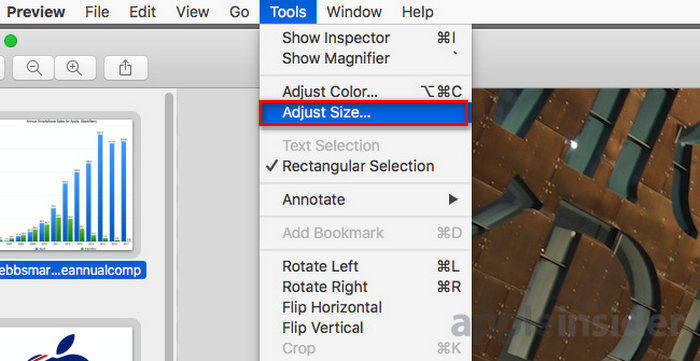
Passaggio 4. Selezionare Ricampiona immagine se si desidera ridurre le dimensioni dei file immagine.
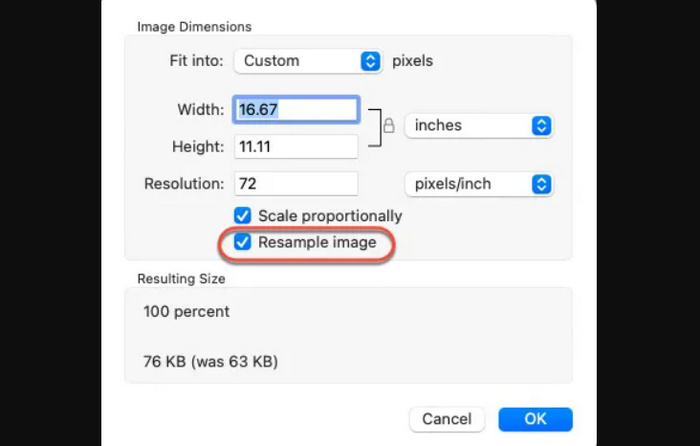
Passaggio 5. Ora, cambia il valore del tuo Risoluzione file. Una volta fatto ciò, una nuova dimensione verrà mostrata in basso.
Per mantenere la massima qualità possibile mentre riduzione delle dimensioni dell'immagine su Mac, puoi provare e sbagliare su quali impostazioni di risoluzione funzionano meglio per l'immagine. Così facendo, è importante iniziare con una riduzione minore della risoluzione e aumentarla gradualmente fino a raggiungere un buon equilibrio tra la qualità dell'immagine e la dimensione del file.
Parte 2. Comprimi le dimensioni dell'immagine su Mac con una scorciatoia
Quando vuoi un modo più semplice per comprimere le dimensioni delle immagini su Mac, puoi usare Azioni rapide per semplificare il processo di compressione delle immagini. Con questo, puoi eseguire varie attività direttamente dal Finder senza dover aprire un'applicazione. Ciò include la possibilità di ridimensionare le immagini in modo rapido ed efficiente. Inoltre, fornisce un processo comodo per gestire attività di modifica delle immagini di base, come il ridimensionamento, utile per coloro che hanno bisogno di elaborare più immagini rapidamente.
Ecco come puoi usare le Azioni rapide per comprimere le dimensioni delle immagini su Mac:
Passo 1Fare clic con il pulsante destro del mouse sull'immagine che si desidera comprimere.
Passo 2Dal menu contestuale, seleziona Azioni rapide e poi Converti immagine.
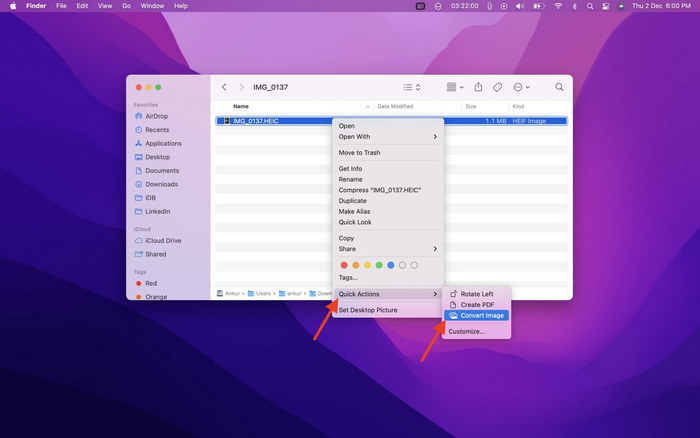
Passaggio 3. Clicca il Dimensione dell'immagine campo e seleziona Piccolo, medio, o grande dal menu a discesa, che mostra anche le dimensioni dei file corrispondenti.
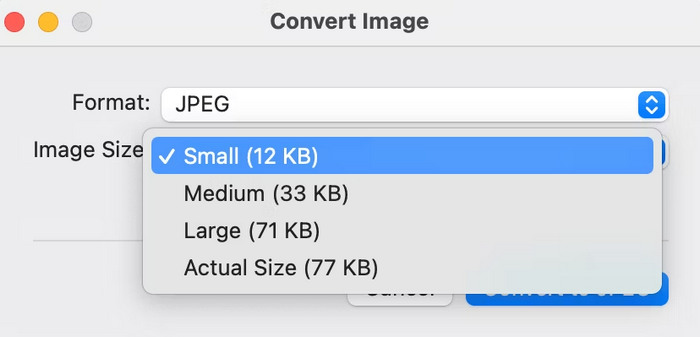
Passaggio 4. Controllo Conserva i metadati per conservare tutte le informazioni dell'immagine.
Se vuoi personalizzare le tue Azioni rapide e vuoi includerle nelle opzioni di ridimensionamento che usi più di frequente. Puoi farlo tramite le preferenze di sistema in estensioni. Inoltre, se vuoi ridurre un'immagine su Mac per la compressione batch, seleziona semplicemente più immagini prima di applicare l'Azione rapida per risparmiare tempo.
Parte 3. Il modo più veloce per comprimere le immagini su Mac [fino a 40 immagini contemporaneamente]
Se stai cercando uno strumento alternativo per ridurre le dimensioni delle immagini su Mac, puoi provare Compressore di immagini gratuito FVC. Questo strumento è completamente gratuito e supporta la compressione batch, dove gli utenti possono ridurre i loro file immagine fino a 40 tutti in una volta. Inoltre, questo strumento integra i migliori algoritmi di ottimizzazione e compressione per preservare la qualità della foto compressa. Quando si tratta di facilità d'uso, questo strumento è ideale per i principianti, poiché dovranno fare solo due passaggi e la compressione verrà elaborata automaticamente.
Ecco come comprimere JPEG utilizzando FVC Free Image Compressor
Passo 1Per iniziare, devi accedere al loro sito Web ufficiale cercando FVC Free Image Compressor sul tuo browser.
Passo 2. Quindi, fare clic Carica immagini per importare le foto che vuoi comprimere sul tuo Mac. Lo strumento le comprimerà automaticamente.

Passaggio 3. Dopo la compressione, puoi visualizzare in anteprima la nuova dimensione del file dei tuoi file immagine compressi. Infine, fai clic su Scarica tutto per salvare la tua immagine.

Con FVC Free Image Compressor puoi ridurre facilmente le dimensioni delle immagini su Mac, garantire un output di qualità, supportare un'ampia gamma di formati di file immagine e disporre di altre importanti funzionalità come la compressione batch.
Puoi sfruttare la funzionalità di compressione batch di questo strumento per risparmiare tempo, soprattutto se hai un sacco di immagini da comprimere. Tutto ciò che devi fare è importarle simultaneamente nello strumento. Ma tieni presente che puoi comprimere fino a 40 immagini contemporaneamente, rendendo il processo più veloce ed efficiente.
Parte 4. Domande frequenti sulla riduzione delle dimensioni delle immagini su Mac
Come si ridimensiona un'immagine in Apple Foto?
Per ridimensionare un'immagine in Apple Photos, puoi usare la sua funzione di modifica integrata, dove puoi ritagliare la foto. Per farlo, apri la foto sull'app e tocca il pulsante di modifica. Quindi, tocca lo strumento di ritaglio e regola l'area visibile dell'immagine. Inoltre, puoi trascinare gli angoli della casella di ritaglio per ridimensionare l'area visibile della foto o selezionare un rapporto di aspetto predefinito per un maggiore controllo.
Come ridurre le dimensioni di un'immagine in MB su Mac?
Per rendere un'immagine più piccola in MB su Mac, usa l'app Anteprima per la compressione, dove puoi ridurre la risoluzione e le dimensioni dell'immagine per abbassare le dimensioni del file. Ma tieni presente che abbassare la qualità ridurrà le dimensioni del file ma potrebbe influenzare leggermente l'aspetto dell'immagine.
Che cos'è l'app per ridimensionare le immagini in batch per Mac?
Batch Photo Resizer è un eccellente programma per batch app per ridimensionare le immagini per Mac. Fornisce un set completo di funzionalità che è perfetto per ridurre le dimensioni delle immagini. Con questo, puoi ridimensionare in batch le tue immagini alle dimensioni desiderate, assicurandoti la massima qualità possibile.
Conclusione
In conclusione, sapere quale strumento utilizzare per ridurre le dimensioni dell'immagine su un Mac è importante, soprattutto quando lavori con le immagini. Quindi, indipendentemente dallo strumento o dal metodo che utilizzerai, uno qualsiasi di essi può aiutarti a comprimere le tue immagini in modo efficace. Sei pronto a sfruttare tutti questi strumenti per comprimere le tue foto? Inizia oggi stesso!



 Video Converter Ultimate
Video Converter Ultimate Screen Recorder
Screen Recorder



